
ลูก ๆ ของคุณคือคนที่สำคัญที่สุดในโลกสำหรับคุณและอินเทอร์เน็ตเป็นสถานที่ที่น่ากลัวที่ต้องเฝ้าระวังอย่างต่อเนื่อง โชคดีที่คุณสามารถตั้งค่าบัญชีของบุตรหลานใน Windows 10 เพื่อให้งานของคุณในฐานะผู้ปกครองง่ายขึ้นมาก
เราเคยพูดถึงบัญชีของบุตรหลานใน Windows ไปก่อนหน้านี้ Microsoft นำแนวคิดนี้มาใช้ใน Windows 8 ซึ่งใช้บัญชีผู้ใช้มาตรฐานปกป้องด้วย Microsoft Family Safety และรวมเข้ากับระบบปฏิบัติการ การตั้งค่าบัญชีนั้นค่อนข้างง่ายและคุณสามารถสร้างบัญชีสำหรับบุตรหลานได้อย่างรวดเร็วจากนั้นปกป้องและตรวจสอบกิจกรรมของพวกเขาในเวลาเพียงไม่กี่นาที
วันนี้เราต้องการแสดงวิธีตั้งค่าบัญชีของบุตรหลานใน Windows 10 และ แนะนำให้คุณรู้จักกับ Microsoft Family Safety โดยย่อ .
การตั้งค่าบัญชีของบุตรหลาน
การตั้งค่าบัญชีผู้ใช้บน Windows 10 นั้นไม่ได้แตกต่างกันมาก แต่อย่างใด เราได้อธิบายเมื่อเร็ว ๆ นี้ ซึ่งแตกต่างจากที่ทำใน Windows 8.1
ใน Windows 10 คุณจะต้องเปิดการตั้งค่าบัญชีจากนั้นคลิกที่“ ครอบครัวและผู้ใช้อื่น ๆ ” จากนั้นคลิก“ เพิ่มสมาชิกในครอบครัว”
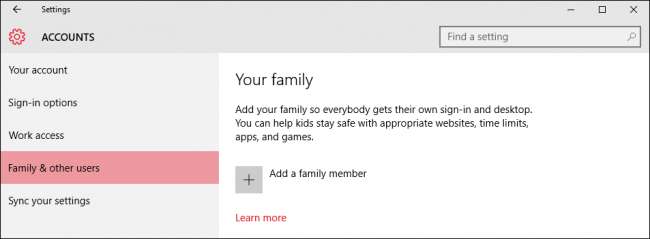
ในหน้าจอถัดไปให้คลิก "เพิ่มเด็ก" เป็นความคิดที่ดีที่สมาชิกแต่ละคนในครอบครัวของคุณรวมถึงบุตรหลานจะต้องมีบัญชีของตนเอง
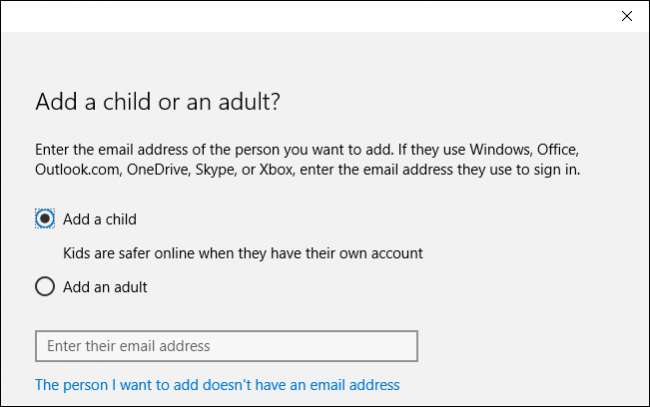
จากนั้นคุณจะต้องกรอกข้อมูลที่เกี่ยวข้องทั้งหมดที่จำเป็นในการตั้งค่าบัญชีของบุตรหลาน หากไม่มีบัญชีอีเมลคุณสามารถตั้งค่าบัญชี outlook.com ให้กับพวกเขาได้
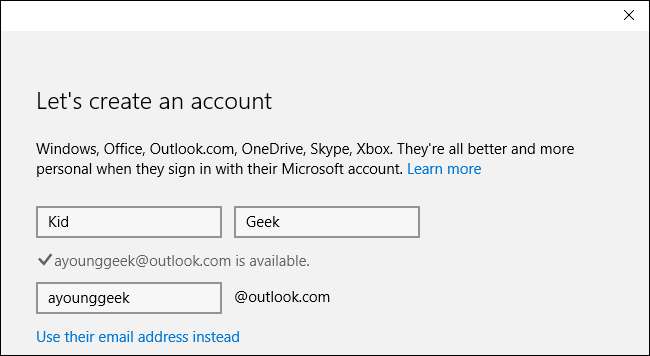
เพื่อป้องกันความปลอดภัยของบัญชีของบุตรหลานให้ดียิ่งขึ้นคุณจะต้องป้อนหมายเลขโทรศัพท์ ด้วยวิธีนี้หากคุณไม่สามารถเข้าถึงบัญชีได้เช่นหากถูกแฮ็กหรือลืมรหัสผ่านคุณสามารถส่งรหัสไปยังโทรศัพท์ของคุณเพื่อให้คุณสามารถรีเซ็ตได้
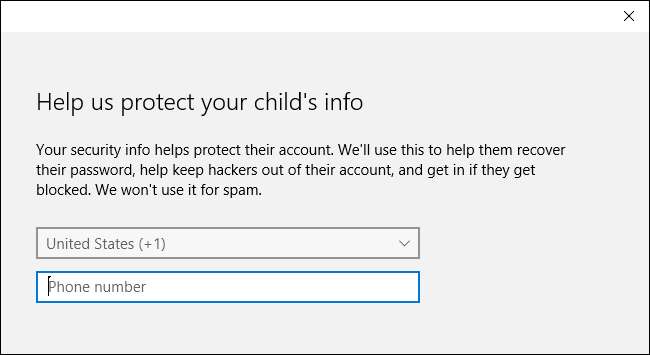
ในหน้าจอถัดไปเราจะยกเลิกการเลือกช่องเหล่านี้ ขึ้นอยู่กับคุณทั้งหมด แต่การพิจารณาว่านี่เป็นบัญชีของเด็กเราไม่รู้สึกว่าตัวเลือกใดตัวเลือกหนึ่งเหล่านี้มีความเกี่ยวข้องเป็นพิเศษ
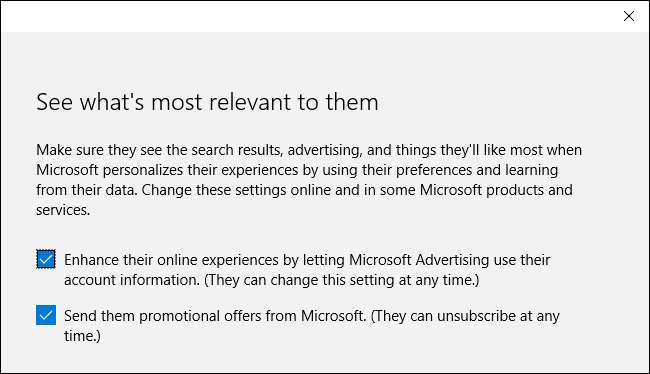
เพียงเท่านี้บุตรหลานของคุณก็สามารถลงชื่อเข้าใช้บัญชีของตนได้เป็นครั้งแรกและคุณสามารถตั้งค่าและกำหนดการตั้งค่าบัญชีได้โดยใช้เครื่องมือ Microsoft Family Safety ทางออนไลน์
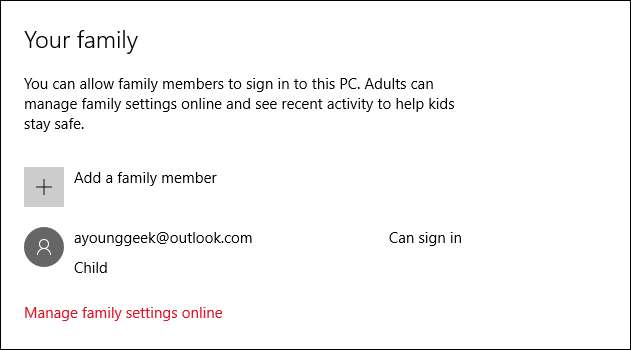
หรืออีกวิธีหนึ่งหากคุณได้สร้างบัญชีสำหรับบุตรหลานของคุณแล้วและคุณเพียงแค่เพิ่มลงในการติดตั้ง Windows 10 คุณจะต้องยืนยันบัญชีของพวกเขาก่อนจึงจะสามารถใช้การตั้งค่าครอบครัวที่มีอยู่กับบัญชีของพวกเขาได้
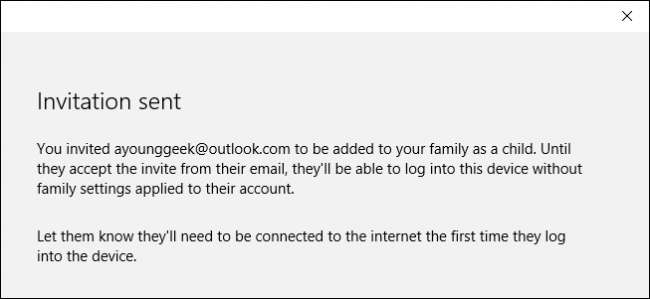
จนกว่าคุณจะดำเนินการดังกล่าวคุณจะเห็นว่าบัญชีของพวกเขายังคงรอดำเนินการ พวกเขาจะสามารถลงชื่อเข้าใช้และใช้คอมพิวเตอร์ได้ แต่จะไม่มีการป้องกันที่คุณกำหนดขึ้นดังนั้นโปรดยืนยันบัญชีของพวกเขาโดยใช้ที่อยู่อีเมลที่คุณลงทะเบียนไว้
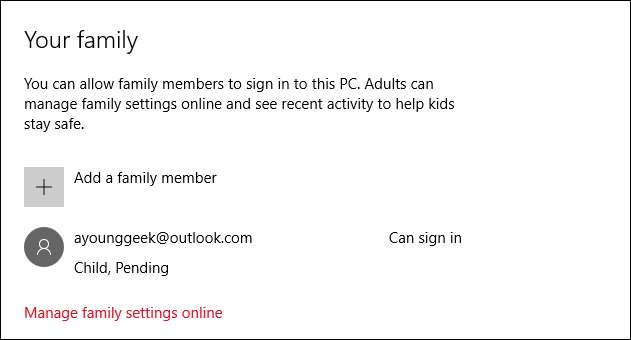
เมื่อเพิ่มบัญชีของบุตรหลานแล้วคุณก็พร้อมที่จะไปที่เว็บไซต์ Family Safety คลิก "จัดการการตั้งค่าครอบครัวออนไลน์" เพื่อเปิดเบราว์เซอร์และไปที่นั่นทันที
ภาพรวมของความปลอดภัยของครอบครัว
เมื่อคุณเพิ่มบัญชีของบุตรหลานแล้วคุณสามารถจัดการการตั้งค่าความปลอดภัยของครอบครัวได้จากเว็บไซต์ Family Safety การตั้งค่ากิจกรรมล่าสุดจะรวบรวมกิจกรรมของบุตรหลานและรายงานทางอีเมลถึงคุณซึ่งทั้งสองอย่างนี้คุณสามารถปิดใช้งานได้
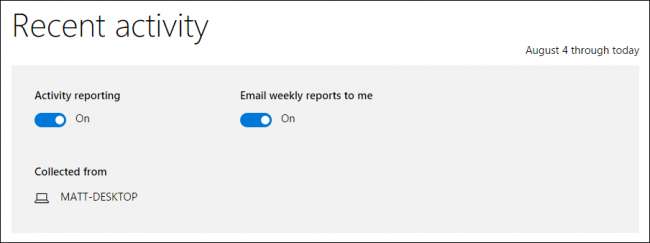
รายการแรกที่คุณจะต้องพิจารณาคือหมวดหมู่ "การท่องเว็บ" คุณสามารถ“ บล็อกเว็บไซต์ที่ไม่เหมาะสม” และมีช่องทำเครื่องหมายเพื่อ จำกัด การท่องเว็บของบุตรหลานให้ไปที่เว็บไซต์ในรายการที่อนุญาตเท่านั้น
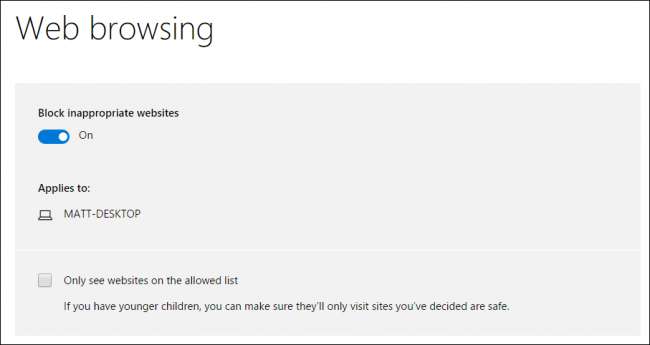
ที่นี่คุณสามารถอนุญาตและบล็อกเว็บไซต์ได้อย่างชัดเจน หากคุณเลือกที่จะ“ ดูเฉพาะเว็บไซต์ในรายการที่อนุญาต” คุณจะต้องเพิ่มเว็บไซต์ลงในรายการ“ อนุญาตเสมอ”
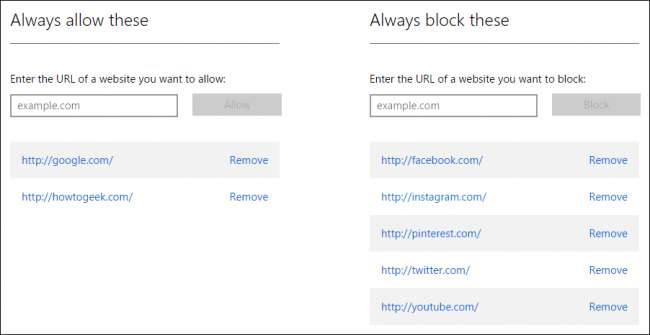
หมวดหมู่ต่อไปคือการ จำกัด แอพและเกมตั้งแต่สามถึงยี่สิบปีหรือไม่เลย โปรดทราบว่าเมื่อคุณเปลี่ยนอายุการให้คะแนนก็จะเปลี่ยนไปเช่นกัน
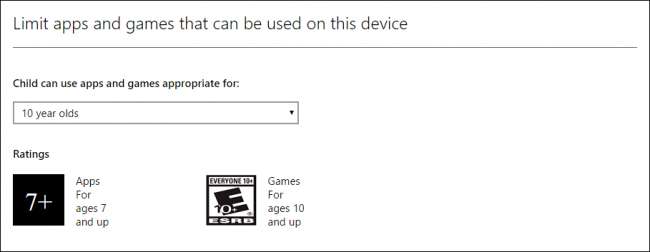
คุณยังสามารถอนุญาตหรือบล็อกแอปและเกมอย่างชัดเจนได้เช่นเดียวกับที่คุณทำกับเว็บไซต์
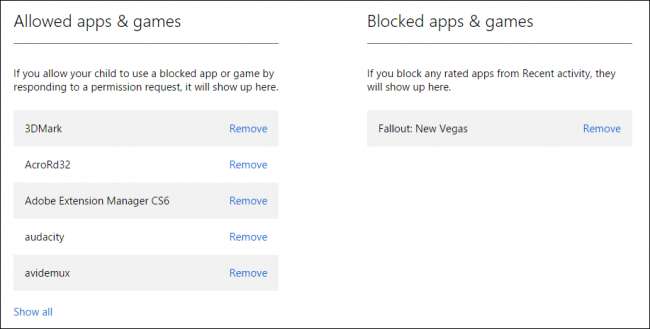
สุดท้ายคุณสามารถเลือกได้ว่าจะให้บุตรหลานใช้คอมพิวเตอร์เมื่อใด คุณสามารถตัดสินใจได้ว่าจะใช้งานเร็วและช้าเพียงใดรวมทั้งกี่ชั่วโมงต่อวัน ซึ่งหมายความว่าแม้ว่าบุตรหลานของคุณจะสามารถใช้คอมพิวเตอร์ได้ตลอดทั้งวัน แต่คุณยัง จำกัด จำนวนชั่วโมงที่อนุญาตให้ใช้งานได้
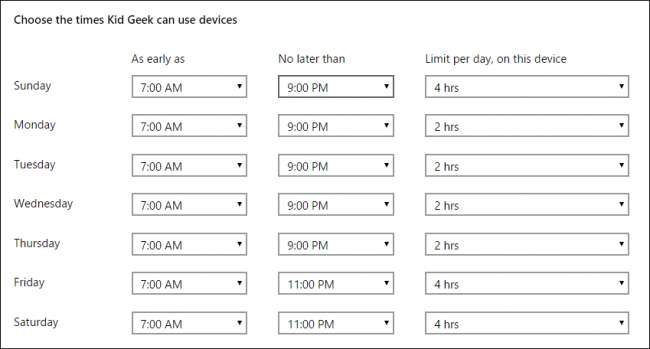
Microsoft ได้ลดความซับซ้อนลงอย่างมากว่าผู้ปกครองสามารถใช้การควบคุมกับบัญชีของบุตรหลานได้อย่างไรดังนั้นหากคุณเพิ่งเริ่มใช้สิ่งเหล่านี้ทั้งหมดคุณจะพบว่าค่อนข้างง่าย การมีการควบคุมดังกล่าวควรทำให้คุณสบายใจที่จะปล่อยให้บุตรหลานใช้คอมพิวเตอร์โดยไม่มีผู้ใหญ่ดูแลมากเกินไป
โปรดทราบว่าหากคุณเพิ่มบัญชีที่มีอยู่ลงในการติดตั้ง Windows ของคุณคุณจะไม่สามารถตรวจสอบได้จนกว่าคุณจะยืนยันผ่านอีเมล จนกว่าคุณจะทำเช่นนั้นบุตรหลานของคุณจะสามารถเข้าสู่ระบบคอมพิวเตอร์ได้และจะไม่ได้รับการตรวจสอบจาก Family Safety
หากคุณมีคำถามหรือความคิดเห็นที่ต้องการเพิ่มโปรดแสดงความคิดเห็นของคุณในฟอรัมสนทนาของเรา







